
یک کارشناس روابط بینالملل در گفتگو با جامجمآنلاین مطرح کرد

ایجاد این درایوهای شبکهای با استفاده از محیط گرافیکی ویندوز چندان کار پیچیدهای نیست، اما اگر بهصورت حرفهای با خط فرمان (Command Prompt)
سر و کار دارید و ترجیح میدهید ایجاد این درایوهای شبکهای را نیز توسط خط فرمان در کوتاهترین زمان اجرا کنید، میتوانید از روشهای مختلفی که در ادامه معرفی میکنیم، کمک بگیرید:
پیش از هر چیز به منوی استارت مراجعه کرده و عبارت CMD را تایپ کنید. در ادامه روی نتیجه یافت شده با عنوان
Command Prompt کلیک راست کرده و گزینه Run as Administrator را انتخاب کنید تا خط فرمان با مجوز دسترسی مدیر سیستم
اجرا شود.
سادهترین فرمان برای ایجاد درایو تحت شبکه بهصورت زیر است:
net use DRIVE: PATH
در این فرمان بهجای کلمه DRIVE باید نام درایو موردنظر و بهجای PATH نیز مسیر پوشه در شبکه را وارد کنید. بهعنوان مثال چنانچه نام درایو را G در نظر بگیرید و پوشه اشتراکگذاری شده در رایانهای با نام jamejam بوده و نام پوشه نیز click باشد فرمان به شکل زیر خواهد بود:
net use G: ||jamejam|click
حذف درایوهای شبکه:
برای حذف یک درایو شبکهای کافیست این فرمان را استفاده کنید:
net use DRIVE: /delete
در این فرمان نیز عبارت DRIVE باید به نام درایو موردنظر (مثلا G) تغییر کند.
همچنین در صورتیکه بخواهید همه درایوهای شبکهای را از روی یک رایانه حذف کنید کافیست فارغ از نام درایوهای مختلف، از فرمان زیر
کمک بگیرید:
net use * /delete
نکته
چنانچه برای دسترسی به پوشه در شبکه نیازمند وارد کردن اطلاعات هویتی هستید، برای آنکه در هر بار ورود به درایو مربوطه نیازی به انجام این کار نباشد میتوانید با استفاده از فرمان زیر، اطلاعات هویتی را نیز به همراه ایجاد درایو به ثبت برسانید:
|net use G: ||jamejam|click
user:jjo jamejamonline
در این فرمان، نام کاربری jjo و رمز عبور jamejamonline به ثبت رسیده است.
ضمیمه کلیک جامجم
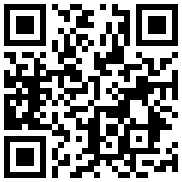

یک کارشناس روابط بینالملل در گفتگو با جامجمآنلاین مطرح کرد

در گفتگو با جام جم آنلاین مطرح شد

در گفتگو با جام جم آنلاین مطرح شد

در گفتگو با جام جم آنلاین مطرح شد